萬盛學電腦網 >> windows 8技巧 >> win8系統下USB鼠標無反應怎麼辦
win8系統下USB鼠標無反應怎麼辦
無論操作任何一款windows操作系統,在使用過程中或多或少的出現一些問題,通常情況下我們只要找到問題的所在即可解決相應的問題,同樣在win8.1系統下也不例外,有部分用戶在系統開機後出現鼠標沒有反映的問題,通常表現為在鼠標USB接口正常連接的情況下,移動鼠標沒有反映,而桌面右下鍵出現黃色感歎號,對於出現該問題我們應該如何應對您,下面小編為您帶來的解決方法!
解決win8系統下USB鼠標無反應的方法教程
1、如果你沒去使用的Windows8系統是intel主板的,那麼可以先下載一個Intel公司的驅動,然後再安裝,接著就來看看具體的操作方法。
2、下載之後將其解壓到任何一個文件目錄裡面,記住這個文件目錄的具體位置。接著就點擊setup按鍵進行驅動的安裝。
3、找到我的電腦圖標之後,右鍵點擊,逐個選擇管理、設備管理器和通用串行總線控制器,如圖:

4、名稱最長的那幾個驅動都要更新,更新的時候直接左鍵雙擊名稱,然後單擊驅動程序進行更新。之後關機重啟 USB鼠標使用不了的問題就解決了。
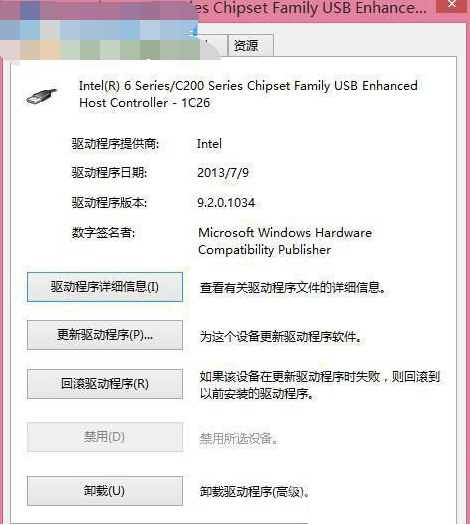
通過上述方法我們就能夠解決win8系統下USB鼠標沒有相應的問題了, 該教程針對筆記本用戶通過觸控板來完成,台式電腦由於鼠標無反應,故此無法執行上述操作!
windows 8技巧排行
操作系統推薦
相關文章
copyright © 萬盛學電腦網 all rights reserved



